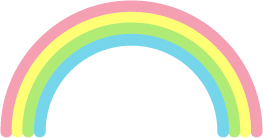第二步:安装 Scrcpy;
如果你的网络环境不好的话,安装 homebrew 可能就要很长时间,也可能失败需要重新安装,这个我就真的没办法了;
成功安装完 homebrew 后,终端会恢复到输入命令的模式,这里只需要再输入一行命令就可以安装 scrcpy 工具了:
brew installscrcpy
第三步:安装 ADB 工具;
adb 工具是所有安卓设备都会用到的东西,最基础的版本也可以通过命令来实现手机的开关机、恢复出厂、进入线刷、卡刷模式等功能,而 Scrcpy 也是通过利用这个工具来实现的对手机的控制。
安装命令是:
brew cask install android-platform-tools
装好后只需要输入命令scrcpy就可以使用 Scrcpy 工具了。
▎ADB工具的基础命令介绍
不管是 Windows、macOS 还是 Linux,都可以使用 adb 工具,对安卓设备进行一些简单的操作,这里就给大家介绍几个常用的,也要注意看哦,和使用 scrcpy 还是有关系的:
1. adb devices
用来查看当前通过数据线连接电脑的设备,这也是用来检测是否可以使用 scrcpy 的基础命令,如果输入此命令后,可以在终端里看到你的设备 ID,像这样:
那就说明你的设备已经成功连接电脑了,可以开始使用 scrcpy 了,同时这个 id 也可以记下来,用来实现操作后面的多设备连接;
如果没有显示设备 ID,那说明你的手机还没有完全连上电脑,此时打开 scrcpy 就会出现报错信息:
ERROR: adb push returned with value 1
这里需要进行一些简单设置,很多安卓机都默认关闭了「USB 调试」,还有很多手机把数据线默认设置成了仅充电,这都是不行的,需要大家打开手机的「开发者选项」并开启「USB 调试」,有的手机还需要打开「USB 调试安全模式」。
很多手机的「开发者选项」也是隐藏的手机屏坏了跳过usb调试连接电脑,可能需要在关于手机里连点几次系统版本号才能打开这一选项。
*如果已经显示了 ID,打开 scrcpy 还是没反应,那我暂时就没有办法了,可能是电脑系统原因,也可能是项目的问题。
2. adb tcpip5555
这个是用来设置 adb 无线连接端口号的,一般默认是 5037,也可以按照开发者的推荐设置成 5555,避免冲突,设置完之后就可以通过无线连接手机了。
2. adb connect192.168.1.xx:5555
这个是无线连接手机的命令,当手机和电脑在同一局域网的情况下,通过查看自己手机获取的 ip(一般在设置,WiFi 里),就可以用这行命令将手机和电脑连接起来,无需数据线,远程实现 scrcpy 的功能,不过在 WiFi 速率低的情况下可能延迟会比较大。
▎Scrcpy 基础操作介绍
这些内容官方文档里都有,主要是给懒得看或者看不懂英文的小伙伴简单说明一下~
1. 打开 scrcpy 的操作:
Windows:
a. 直接双击打开启动程序;b.通过 cmd 或者 Windows powershell 输入 命令scrcpy启动程序;
macOS/Linux:
终端输入命令scrcpy启动程序。
2. 限制分辨率:
设备分辨率越高,延迟越大,用这个命令可以限制分辨率大小,保证性能:
scrcpy –max-size 1024
scrcpy -m 1024 # 简短一点的命令,效果相同
3. 调整码率:
默认码率是 8M,码率越高,画质越好,同时延迟越大,可自行调整:
scrcpy –bit-rate 2M
scrcpy -b 2M # 简短一点的命令,效果相同
※ 通过限制分辨率和码率,可以减少延迟,尤其是无线连接手机时效果更佳。
4. 录屏:
分为两种情况,一种是投屏状态下录屏:
scrcpy –record file.mp4
scrcpy -r file.mkv
一种是非投屏状态下录屏:
scrcpy –no-display –record file.mp4
scrcpy -Nr file.mkv
5. 多设备连接的情况:
如果有多个设备同时连接电脑,需要按照前面获取的 ID 号来操作打开 scrcpy:
scrcpy –serial 0123456789abcdef
scrcpy -s 0123456789abcdef
6. 窗口置顶:
如果你想要电脑上的手机界面置顶在最上层,方便在进行其他操作时也可以看到手机画面,可以尝试这个命令:
scrcpy –always-on-top
scrcpy -T
7. 关闭手机屏幕:
投屏操作下关闭手机屏幕,只在电脑上看到手机的亮屏状态,可以使用快捷键 Ctrl+O,或者尝试以下命令:
scrcpy –turn-screen-off
scrcpy -S
*上面这些命令,都可以组合起来一次性输入,然后会直接以修改好的形式启动 scrcpy。
8. 键盘输入:
投屏状态下,可以在对话框界面,调用手机内的中文输入法后,直接使用电脑键盘输入。
9. 安装 apk、文件传输:
直接拖拽即可。
10. 其他快捷键:
这些快捷方式都是英文说明的,但是都挺好认的手机屏坏了跳过usb调试连接电脑,暂时没时间翻译啦,大家实在不认识的话可以用软件翻译一下。
写了这么多,应该能满足大家的各方面需求了吧!如果还有技术难题,也可以在 GitHub 的 issue 里直接问开发者哦~